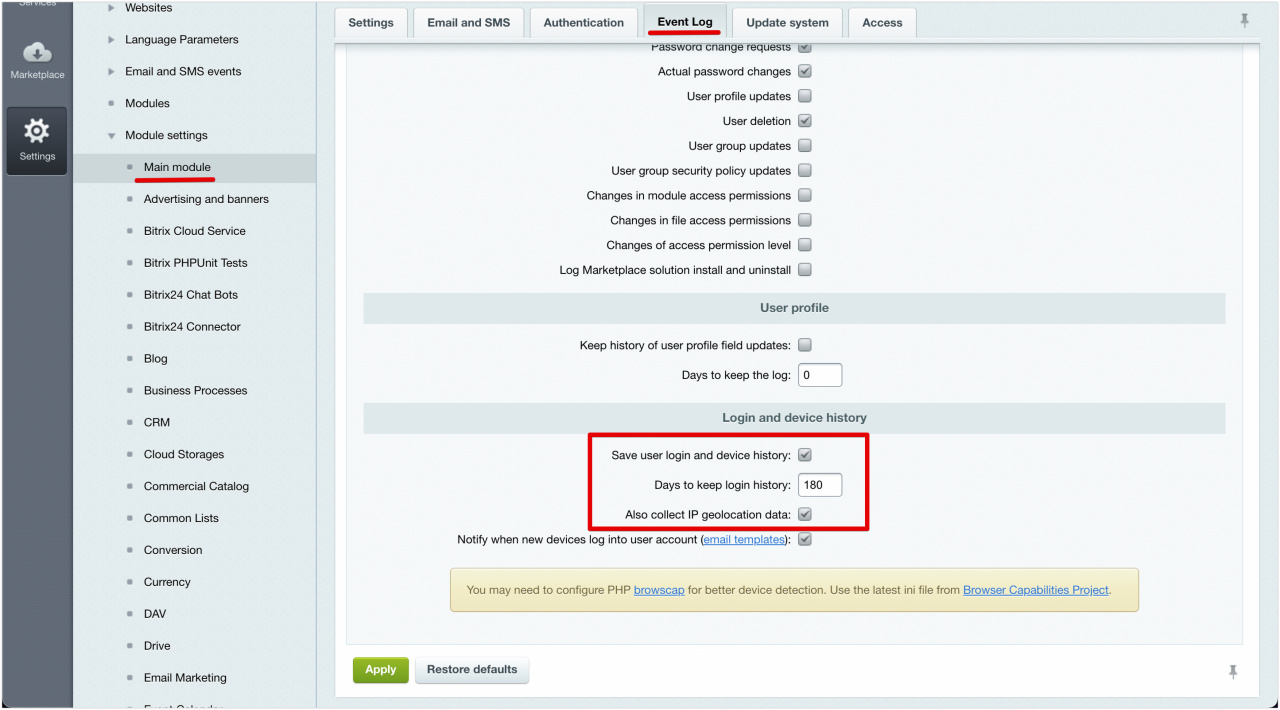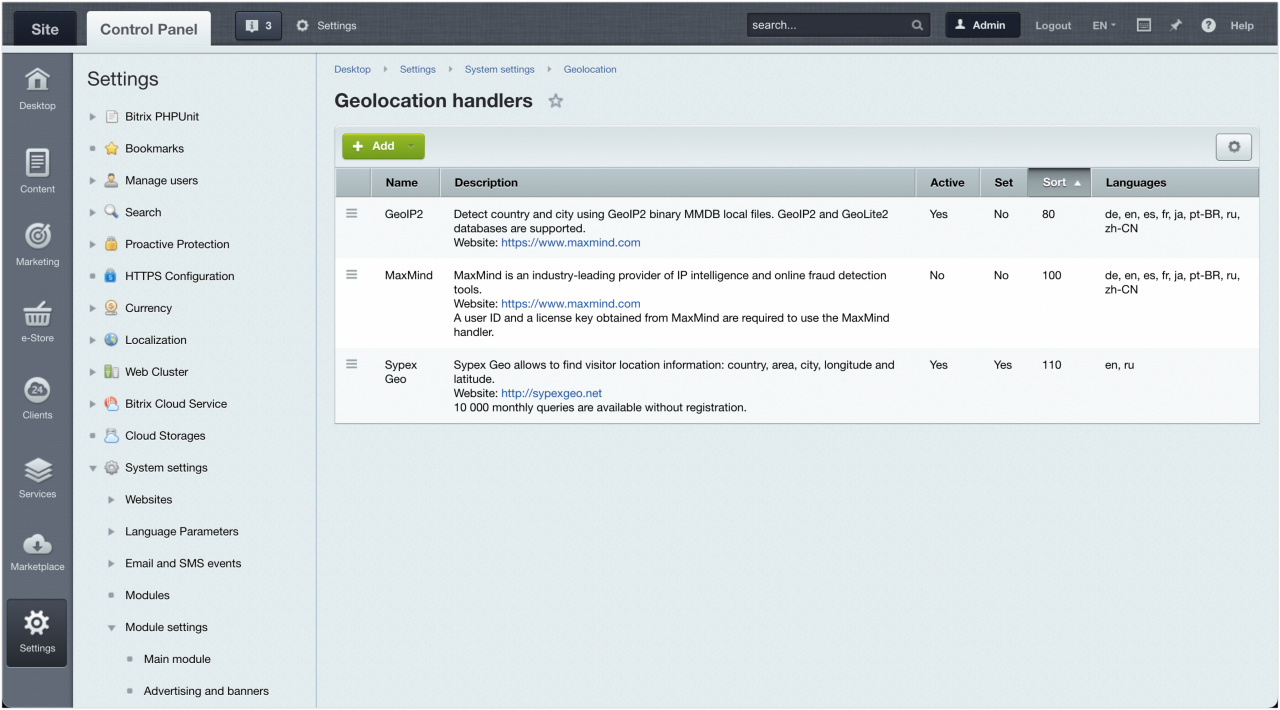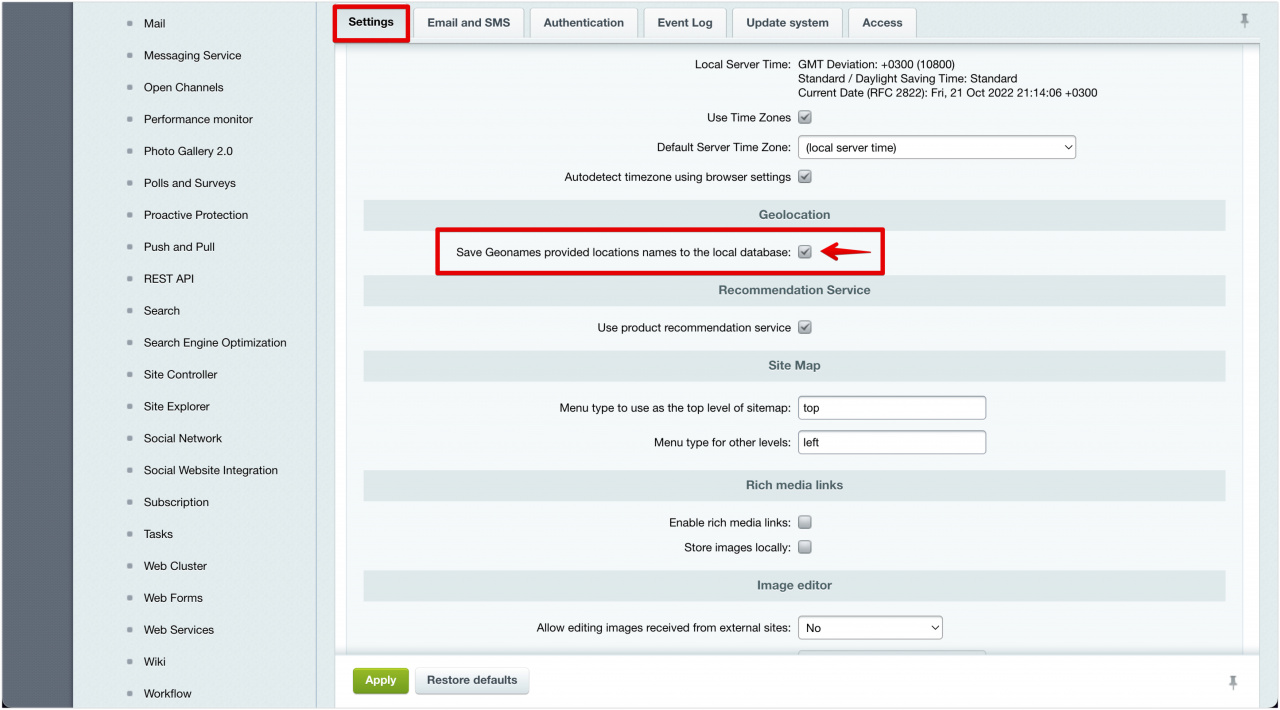Strona Historia logowania wyświetla datę i godzinę logowania, lokalizację geograficzną, używane urządzenie (komputer lub telefon), system operacyjny, przeglądarkę i adres IP.
W wersji Bitrix24 On-Premise, w celu pełnego działania narzędzia Historia logowania, należy dokonać wstępnych ustawień.
Aby to zrobić, w interfejsie administracyjnym wersji Bitrix24 On-Premise przejdź do Settings> System settings> Module settings> Main module. Następnie w sekcji Event log włącz 3 opcje:
- Save user login and device history - aktywacja historii logowania w Bitrix24.
- Days to keep login history - przez ile dni będzie przechowywana historia logowania.
- Also collect IP geolocation data - śledź lokalizację urządzenia.
Konfiguracja wykrywania urządzeń
Aby lepiej wykrywać urządzenia, podłącz bibliotekę PHP browscap. Możesz ją pobrać ze strony projektu Browser Capabilities - wystarczy wybrać opcję php_browscap.ini.
Następnie określ lokalizację pliku php_browscap.ini w pliku konfiguracyjnym PHP php.ini i uruchom ponownie usługę PHP.
Jeśli używasz Bitrix24 Virtual Appliance, możesz to zrobić za pomocą różnych poleceń konsoli użytkownika root:
mkdir -p /opt/browscap && cd /opt/browscap
curl http://browscap.org/stream?q=PHP_BrowsCapINI -o php_browscap.ini
touch /etc/php.d/browscap.ini
echo '' >> /etc/php.d/browscap.ini
echo 'browscap=/opt/browscap/php_browscap.ini' >> /etc/php.d/browscap.ini
echo '' >> /etc/php.d/browscap.ini
systemctl restart httpd.serviceSkonfiguruj geolokalizację
W sekcji Settings> System settings> Geolocation ustaw odpowiednią obsługę geolokalizacji: GeoIP2, MaxMind lub Sypex Geo.
Aby uzyskać dodatkową optymalizację w interfejsie administracyjnym, przejdź do Settings > System settings > Module settings > Main module, a następnie w sekcji Settings włącz opcję Save geonames provided locations names to the local database.
Polecane artykuły: